- Autor Jason Gerald [email protected].
- Public 2023-12-16 11:03.
- Zuletzt bearbeitet 2025-01-23 12:14.
Breitband ist eine Netzwerkverbindungstechnologie, die eine Verbindung zum Internet mit hoher Geschwindigkeit bereitstellt. Breitband ist sowohl im Büro als auch zu Hause zu einer Notwendigkeit geworden. Um jedoch über Breitband eine Verbindung zum Internet herzustellen, müssen Sie zunächst ein Breitbandsystem installieren. Um Breitband einzurichten, müssen Sie einige grundlegende Schritte verstehen.
Schritt
Teil 1 von 2: Anfangsphase
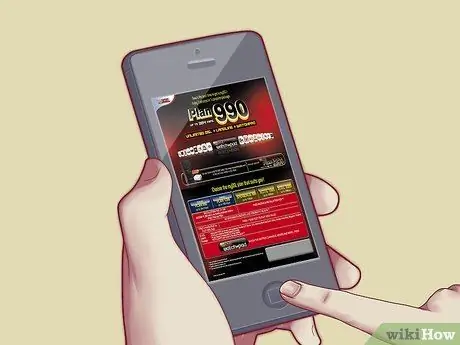
Schritt 1. Melden Sie sich zuerst für den Breitbanddienst an
Breitband verwendet das Netz des Telekommunikationsunternehmens, daher müssen Sie sich für den Dienst registrieren, bevor Sie ihn nutzen können. Wenden Sie sich an den nächsten Internetdienstanbieter oder Telekommunikationsanbieter, um herauszufinden, welche Arten von Breitbanddiensten verfügbar sind.

Schritt 2. Überprüfen Sie Ihren Breitbandtarif
Nach der Registrierung erhalten Sie ein Breitband-Ausstattungspaket, das Folgendes beinhaltet:
- Ein Internetmodem oder Router mit Netzteil.
- 1 Stück Internetkabel
- 1 Stück Telefonkabel
- Telefonfilter
- 1 ADSL-Splitter
- Die oben genannten Tools sind die Dinge, die Sie zum Einrichten des Breitband-Internets benötigen, und wie Sie dies tun, wird im nächsten Abschnitt erklärt.
Teil 2 von 2: Breitband installieren

Schritt 1. Verbinden Sie die ADSL-Zweigstelle mit Ihrem Telefon
Ziehen Sie zunächst das Telepot aus der Steckdose und schließen Sie es dann an eine ADSL-Zweigstelle an.
Breitband arbeitet mit digitalen Signalen, während Telefone mit analogen Signalen arbeiten. Der Splitter trennt die eingehenden analogen und digitalen Signale von den Telefonkabeln zwischen Computer und Telefon, sodass die Signale nicht gemischt werden

Schritt 2. Filtern Sie andere Telefonzweige
Wenn Sie andere Telefonapparate im Haus haben, nehmen Sie einen Telefonfilter und schließen Sie den Filter zwischen Telefon und Wandsteckdose an, genau wie bei einer ADSL-Zweigstelle.
Telefonfilter funktionieren wie ADSL-Splitter, aber anstatt analoge und digitale Signale aufzuteilen, filtern sie digitale Signale, damit das Telefon bei der Verwendung nicht durcheinander kommt

Schritt 3. Verbinden Sie das Telefon mit einem der ADSL-Zweigstellenanschlüsse mit der Bezeichnung „Tel
Nehmen Sie das Telefonkabel, das Sie aus dem Breitbandpaket bekommen, und stecken Sie das Kabel in den DSL-Anschluss der Filiale.

Schritt 4. Stecken Sie das andere Ende des Telefonkabels ein und verbinden Sie es wieder mit dem mitgelieferten Modem/Router
Es gibt nur ein Loch am Router/Modem, in das ein Telefonkabel passt (das kleinere), daher sollte das Anschließen des Kabels an das richtige Loch einfach sein.

Schritt 5. Nehmen Sie das Internetkabel aus dem Breitbandpaket und stecken Sie das Kabel in einen der Internetanschlüsse auf der Rückseite des Routers / Modems
Die meisten Router haben vier Internet-Ports; Sie können das Kabel in jedes der vier Löcher stecken.

Schritt 6. Nehmen Sie das andere Ende des Internetkabels und stecken Sie dieses Ende in den Internetanschluss auf der Rückseite des Computers (in der Nähe der Lautsprecherbuchse) oder des Laptops (an der Seite des Laptops oder auf der Rückseite)
Es gibt nur ein Loch am Computer, in das ein Internetkabel passt, daher sollte es für Sie nicht schwierig sein, eines zu finden.

Schritt 7. Schließen Sie das Netzkabel an den Router oder das Modem an und stecken Sie das Kabel dann in eine Steckdose
Drücken Sie die Power-Taste am Modem/Router und das Licht am Router oder Modem sollte blinken; Dies zeigt an, dass das Modem/der Router eingeschaltet ist.
Wenn das Licht konstant leuchtet, schalten Sie Ihren Computer ein, öffnen Sie dann einen Webbrowser und beginnen Sie mit dem Surfen im Netzwerk
Tipps
- Breitbanddienste variieren je nach Region. Wenden Sie sich an den nächsten Internetdienstanbieter, um sich nach verfügbaren Breitbandnetzen zu erkundigen.
- Die meisten Internet Service Provider (ISPs) stellen den Installationsprozess mit ihren Technikern kostenlos zur Verfügung.
- Wenn Sie sich erfolgreich für den Breitbanddienst registrieren, ist normalerweise ein Router/Modem im Paket enthalten, Sie können jedoch auch Router und Modems verwenden, die von Drittanbietern erworben wurden.






